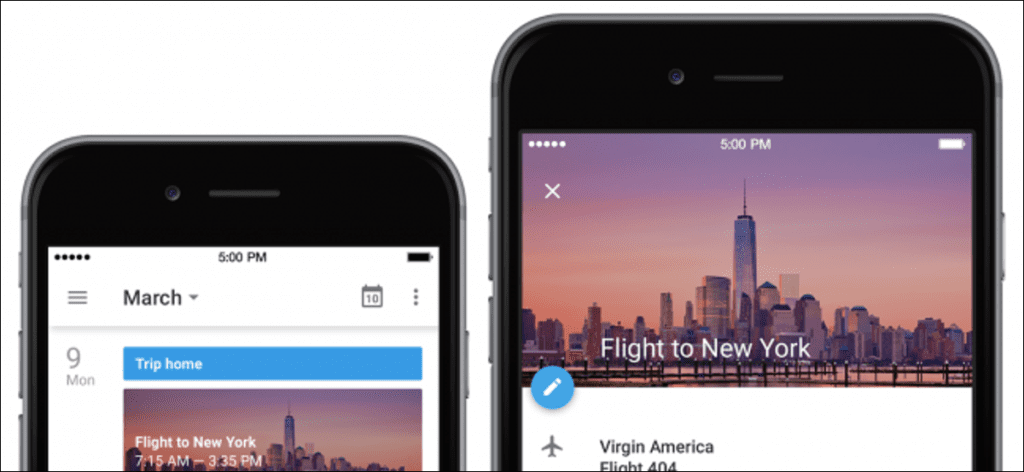Todos amamos nuestros calendarios. Nos ayudan a mantenernos organizados, planificar los próximos eventos importantes y coordinar con amigos y familiares cuándo es el mejor momento para reunirnos para la próxima barbacoa en el parque. ¿Pero sabías que Google Calendar ahora tiene un nuevo sistema de recordatorio único que puedes usar para asegurarte de que nada pase desapercibido?
Agregada a las aplicaciones de Google Calendar para iOS y Android este mes, la función Recordatorios es una manera rápida y fácil de asegurarse de que no se olvide del pan en el supermercado y siempre llame a su papá la próxima vez que celebre la Navidad. arrollado. Consulte nuestra guía sobre cómo aprovechar al máximo esta innovadora y emocionante adición al conjunto de aplicaciones de Google.
Configurar un recordatorio
En este ejemplo, vamos a mostrar la función Recordatorios en iOS, pero todas las instrucciones también se transfieren a la plataforma Android en una base casi 1: 1.
Para empezar, ya debes tener la aplicación Google Calendar instalado en su teléfono. Desafortunadamente, por el momento, la función Recordatorios solo está disponible en la aplicación móvil, y si desea configurar un recordatorio desde su escritorio o Mac, primero deberá configurarlo en la aplicación, en cuyo caso podrá ver en la aplicación de escritorio, aunque solo aparecerá como una pequeña barra roja entre sus otras entradas habituales del calendario.
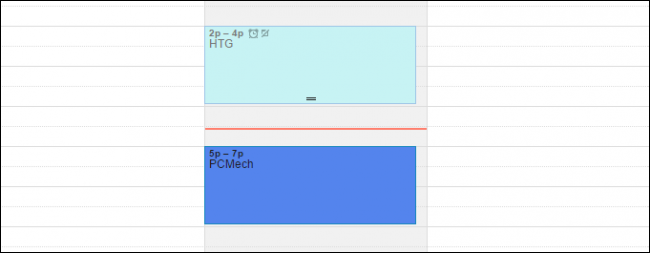
Para crear un recordatorio, comience ingresando a la aplicación Google Calendar. Una vez aquí, verá un pequeño icono rojo «+» en la esquina inferior derecha.
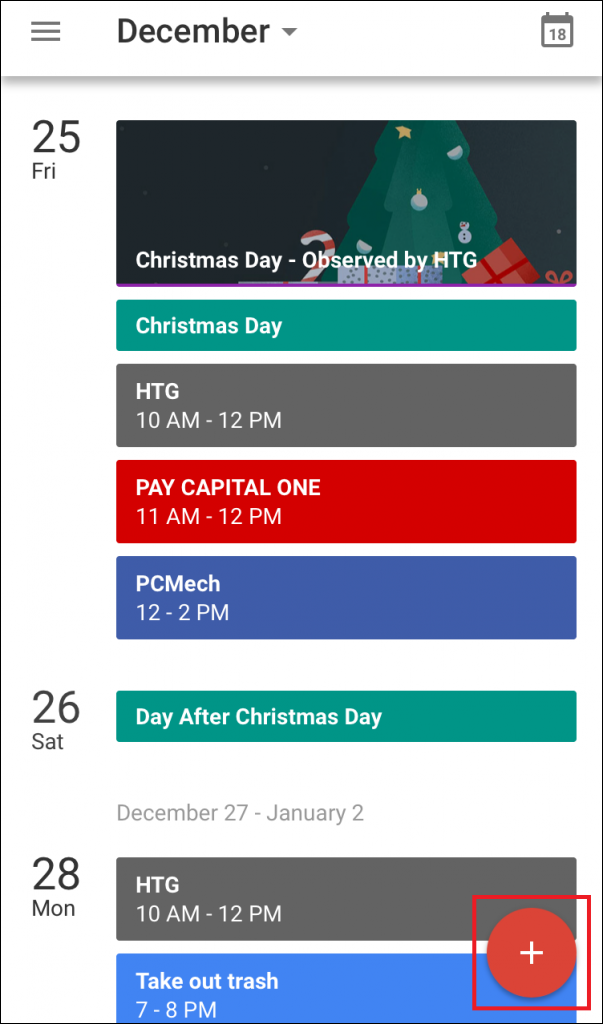
Tóquelo y verá aparecer un pequeño conjunto de texto, uno preguntando si desea crear una nueva aplicación de calendario y el otro preguntando si desea crear un nuevo recordatorio.
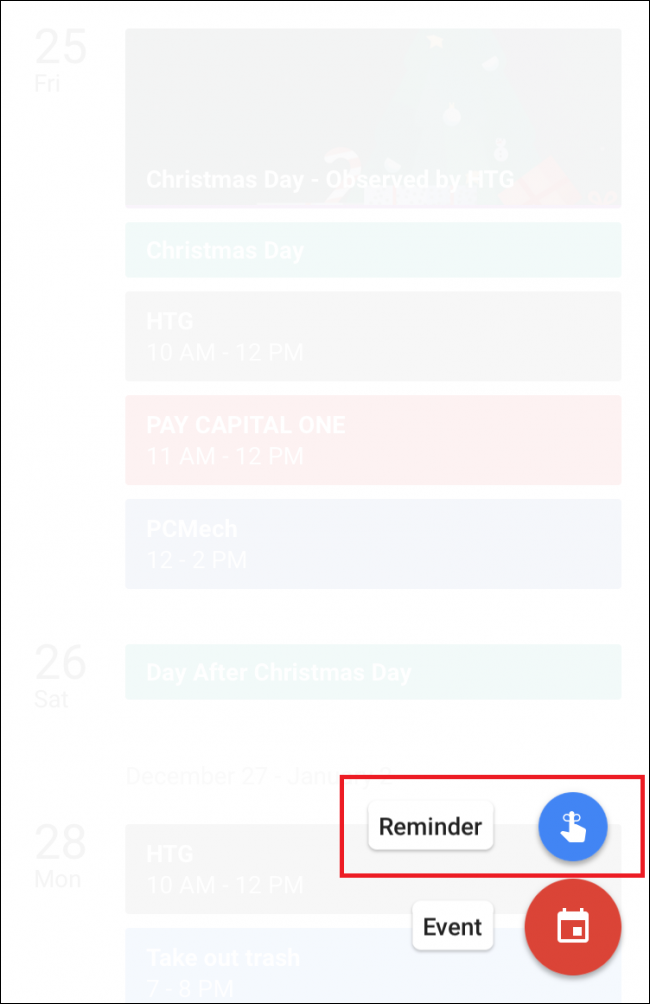
Elija la opción «Recordatorio» y será redirigido a la siguiente pantalla:
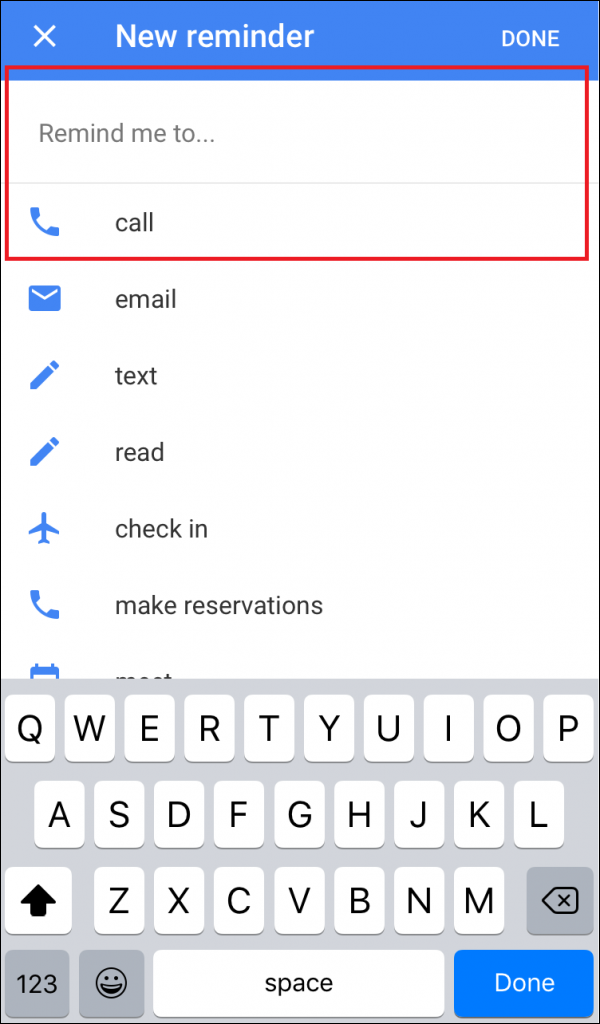
A partir de ahí, verá una serie de sugerencias para diferentes recordatorios que puede tocar rápidamente para configurar o comenzar a escribir los suyos.
Como cualquier otro producto de Google, la compañía ha intentado facilitar las cosas con una función de autocompletar, que intentará adivinar el recordatorio que está intentando configurar antes de que se ingrese por completo (es decir, configurar una reserva «para la cena del sábado»). Desde esta página también podrá cambiar la frecuencia con la que se repite el recordatorio, ya sea una vez por hora, día, semana o mes.
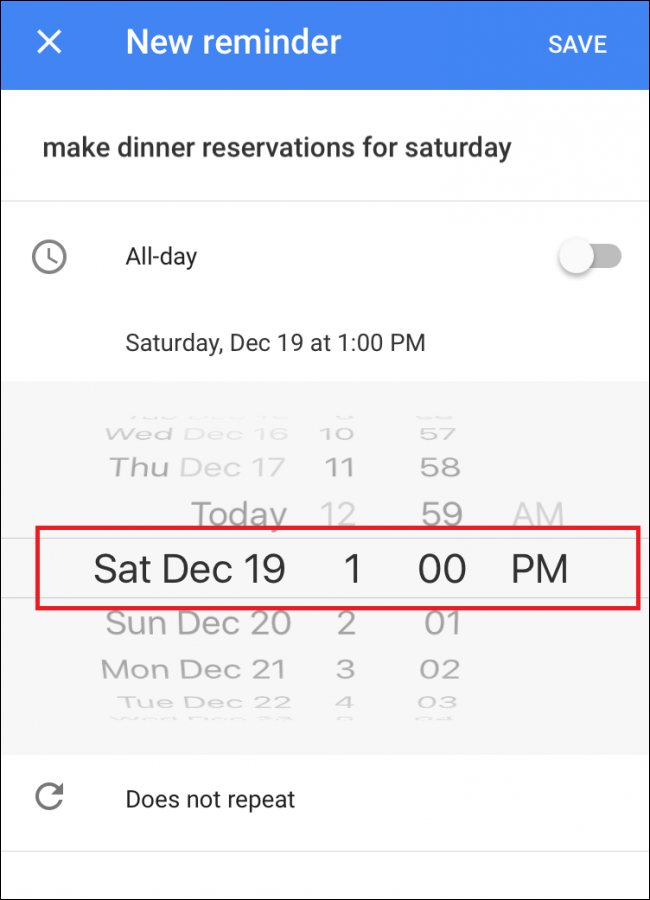
Una vez que haya ingresado el recordatorio que desea ejecutar, simplemente seleccione una hora y ¡listo! Ahora, cuando el reloj marca, su teléfono enviará una notificación recordándole lo que configuró en primer lugar.
Gestiona tus recordatorios
Si desea editar un recordatorio que ya se ha configurado, puede hacerlo alejando todo el calendario y tocando el recordatorio que desea editar. Una vez aquí, toque el pequeño icono con un lápiz en la esquina superior izquierda, en cuyo caso se le llevará a la misma pantalla que utilizó para crear el recordatorio originalmente, y podrá editar los detalles en consecuencia.
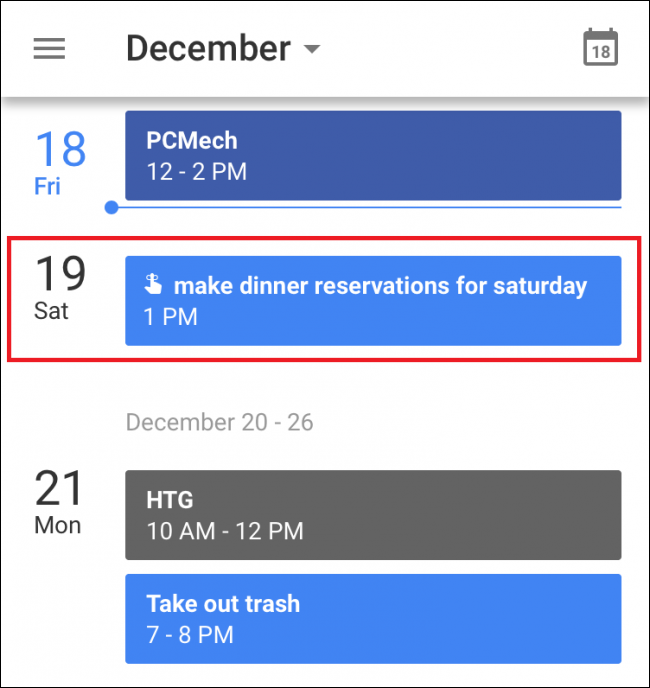
También puede activar o desactivar los recordatorios si prefiere que no aparezcan en su calendario, en caso de que la función se vuelva demasiado intrusiva o molesta durante sus actividades diarias.
Los humanos tenemos defectos y todos olvidamos a veces. Incluso las mentes más brillantes de cada generación todavía necesitaban escribir cosas de vez en cuando o atar una cuerda alrededor de su dedo, pero gracias a avances como los recordatorios de Google Calendar, cada cena de cumpleaños y lista de compras se pueden vincular rápida y fácilmente a una notificación que le enviará un ping cuando lo necesite y ni un minuto después.
Créditos de imagen: Blog de Google